笔记本安装上win8免激活系统,发现磁盘还没有分,只有一个C盘,一般我们会分成几个盘,用于储存文件。那么如何给win8笔记本分盘?很多电脑小白对win8系统分盘操作不熟悉,为此,下面教程和大家分享给win8笔记本合理分盘的方法。
解决方法如下:
windows7 - 1、按WIN+X组合键,然后在弹出的菜单中选择“磁盘管理”;
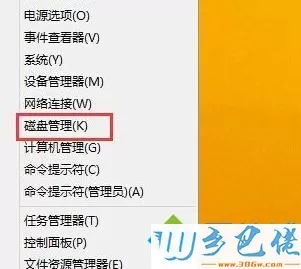
windows8 - 2、打开磁盘管理后,在下面的磁盘图形上右键点击C盘,选择“压缩卷”;
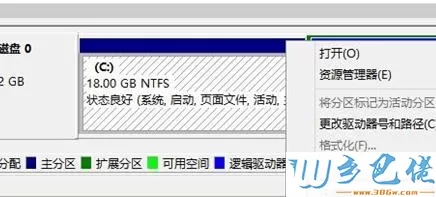
windows10 - 3、然后在“输入可压缩容量”处填入你想要划分出来的空间,比如你的C盘有 400G 想划分300G出来那么填写300000MB,然后点击压缩;
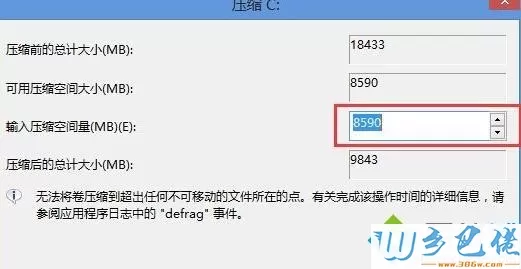
xp系统 - 4、在压缩完成后,会出现一个未分配的分区,右键点击未分配的分区,选择“新建简单卷”,然后按照向导操作,这时如果未分配分区有300G,我们想再分成两个盘的话,那么在新建第一个简单卷的时候就不要把容量都分完,如分配150G,就填150000MB,然后下一步;
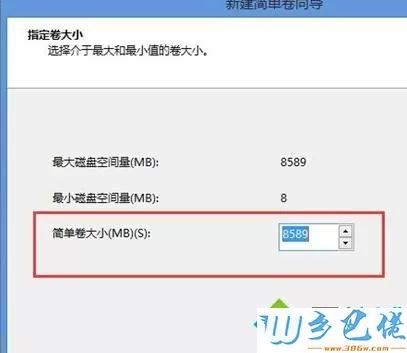
纯净版 - 5、完成卷的新建后,这时你就会多了一个磁盘,接下来我们把没有分配完的分区再新建一个简单卷,最后我们就把一个C盘划分成了C D E三个盘了~
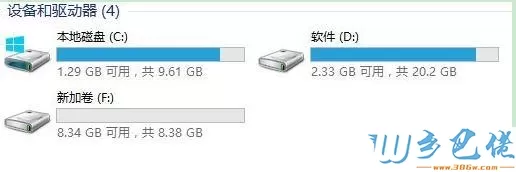
以上就是给win8笔记本合理分盘的方法,非常简单,有需要的小伙伴一起来体验吧。


 当前位置:
当前位置: